윈도우 11 언어 설정: 영어, 한글, 일본어 간편하게 변경하는 방법

윈도우 11에서 언어 설정을 조정하는 것은 아주 쉽고 간편합니다. 특히 영어, 한글, 일본어와 같은 여러 언어를 사용해야 하는 사용자에게는 더욱 유용하죠. 이 글에서는 윈도우 11의 언어 설정을 통해 다양한 언어를 간편하게 변경하는 방법과 관련된 모든 정보를 제공할게요.
윈도우 11에서 언어 설정하기

윈도우 11의 언어 설정을 변경하는 과정은 사용자에게 직관적이고 간편합니다. 아래 단계에 따라 원하는 언어로 설정을 변경할 수 있어요.
1. 언어 추가하기
첫 번째로, 새로운 언어를 추가하는 방법을 알아볼게요.
단계별 안내
- 설정 열기: 시작 메뉴를 클릭하고 '설정'을 선택해요.
- 시간 및 언어 선택: '시간 및 언어' 옵션을 클릭하세요.
- 언어 및 지역: 왼쪽 메뉴의 '언어 및 지역'을 선택해요.
- 언어 추가: '언어 추가' 버튼을 클릭하고 추가하고 싶은 언어를 선택하세요. 예를 들어, 일본어를 선택할 수 있어요.
- 설치 완료: 선택한 언어의 설치가 완료될 때까지 기다린 후, 언어를 선호하는 순서로 설정해요.
2. 기본 언어 설정하기
언어 추가가 끝난 후, 기본 언어를 설정하는 방법도 알아볼까요?
1. 언어 목록에서 언어 선택: 추가한 언어를 클릭해서 설정해요.
2. 기본으로 설정: '기본값으로 설정' 버튼을 찾아 클릭하세요. 이렇게 하면 시스템 언어가 변경됩니다.
3. 언어 변경하기
언어를 쉽게 변경할 수 있는 방법도 있습니다. 쇼트컷 키를 사용하면 언어 전환이 훨씬 간편해요.
언어 전환 단축키
- 기본적으로
Windows + Space키를 눌러서 설치된 언어 간에 전환할 수 있어요.
여러 언어의 유용성
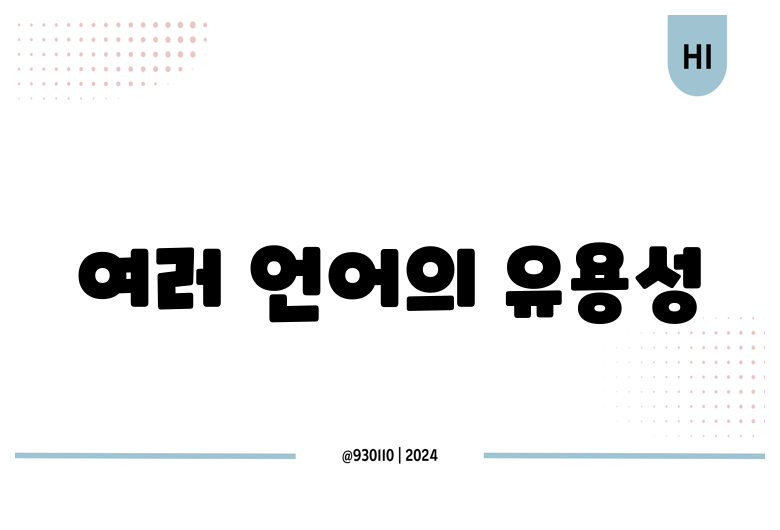
다양한 언어를 사용하는 것은 요즘처럼 글로벌화가 진행되고 있는 시대에 매우 중요하죠. 각각의 언어는 여러분이 다양한 콘텐츠를 이해하고 더 많은 정보를 얻을 수 있도록 도와줘요. 예를 들어, 일본어와 영어 자료를 읽어야 하는 경우, 손쉽게 언어를 변경할 수 있다면 더 효율적일 거예요.
예를 들어
- 글로벌 비즈니스: 해외 고객과의 소통을 원활하게 해줘요.
- 여행: 여행 중 간단한 대화를 위해 언어를 빠르게 전환할 수 있어요.
- 학습: 언어를 공부할 때 원어로 된 자료를 읽을 수 있게 해줘요.
요약 테이블
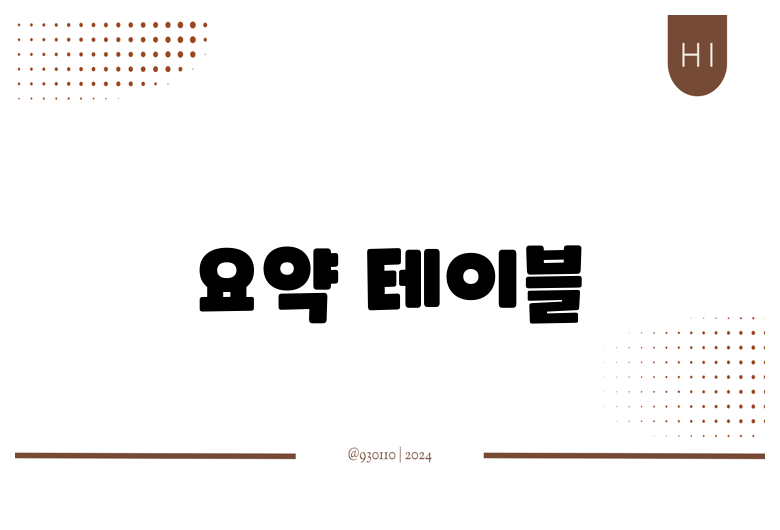
| 언어 설정 방법 | 주요 단계 |
|---|---|
| 언어 추가 | 설정 > 시간 및 언어 > 언어 > 추가 |
| 기본 언어 설정 | 언어 목록에서 선택 후 기본값으로 설정 |
| 언어 변경 | Windows + Space키로 전환 |
결론
윈도우 11의 언어 설정 기능 덕분에 여러분은 쉽게 여러 언어를 설정하고 변경할 수 있어요. 정말 간편하며, 여러분의 필요에 맞게 손쉽게 조정할 수 있죠. 필요할 때 언제든지 언어를 간편하게 바꿔 사용하세요. 여러분의 컴퓨터 환경을 다국어로 설정하는 것은 앞으로의 디지털 라이프를 더욱 풍요롭게 할 것입니다.
지금 바로 여러분의 윈도우 11 언어 설정을 확인해보고, 다국어 환경을 경험해보세요!
자주 묻는 질문 Q&A
Q1: 윈도우 11에서 새로운 언어를 어떻게 추가하나요?
A1: '설정' > '시간 및 언어' > '언어 및 지역'에서 '언어 추가' 버튼을 클릭하고 원하는 언어를 선택하면 됩니다.
Q2: 기본 언어를 설정하려면 어떻게 해야 하나요?
A2: 추가한 언어를 클릭한 후 '기본값으로 설정' 버튼을 클릭하면 기본 언어가 변경됩니다.
Q3: 설치된 언어 간에 어떻게 쉽게 전환하나요?
A3: 기본적으로 'Windows + Space' 키를 눌러서 설치된 언어 간에 전환할 수 있습니다.




댓글